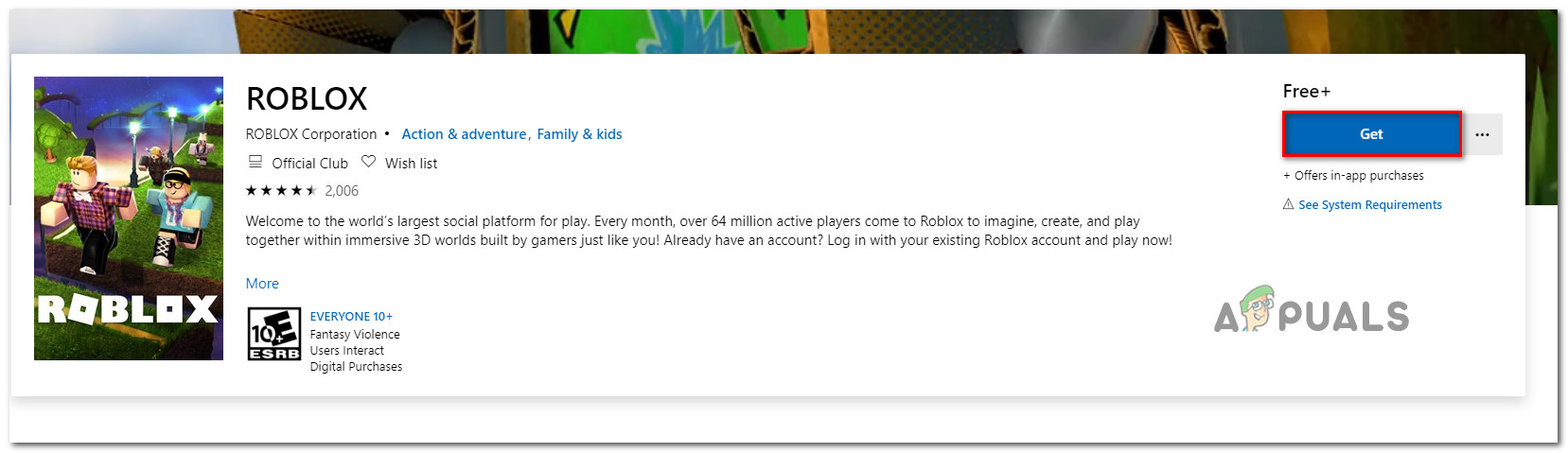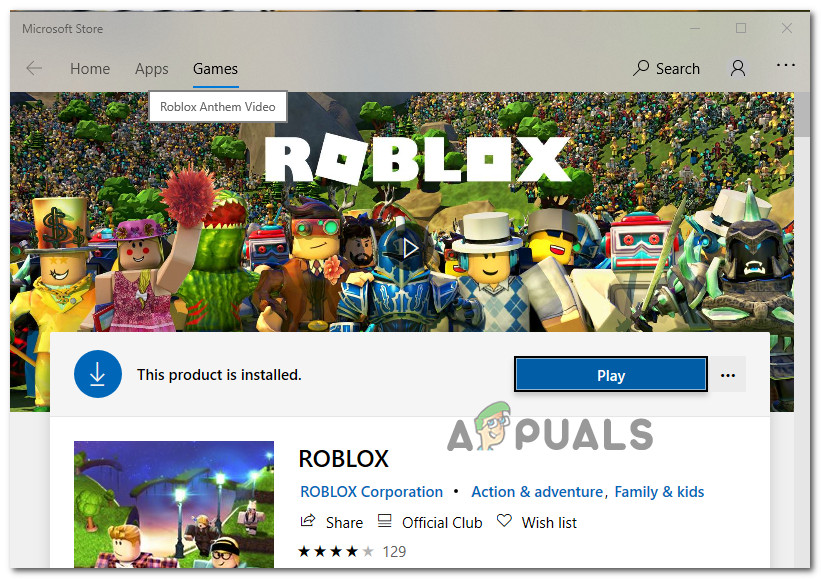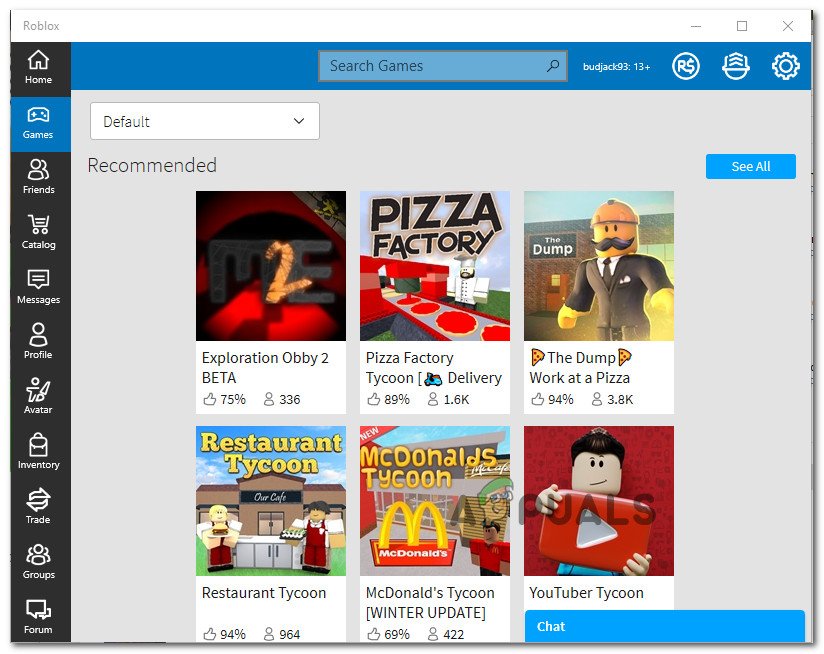Falls das gleiche Problem weiterhin auftritt, fahren Sie mit dem nächsten möglichen Fix fort.
Methode 5: Verwenden der UWP-Version von Roblox (nur Windows 10)
Wenn dieses Problem unter Windows 10 auftritt, können Sie diesen Fehlercode möglicherweise umgehen, indem Sie das Programm starten UWP (Universal Windows Platform) Version des Spiels stattdessen.
Es wurde bestätigt, dass diese Problemumgehung für mehrere Benutzer funktioniert, bei denen zuvor der Fehlercode 524 aufgetreten ist.
Hier ist eine Kurzanleitung zur Verwendung des Microsoft Store unter Windows 10 zur Installation der offiziellen UWP-App von Roblox:
- Rufen Sie die offizielle Seite von Roblox UWP auf und klicken Sie auf BEKOMMEN Klicken Sie auf die Schaltfläche, um den Download auf Ihrem Computer zu starten.
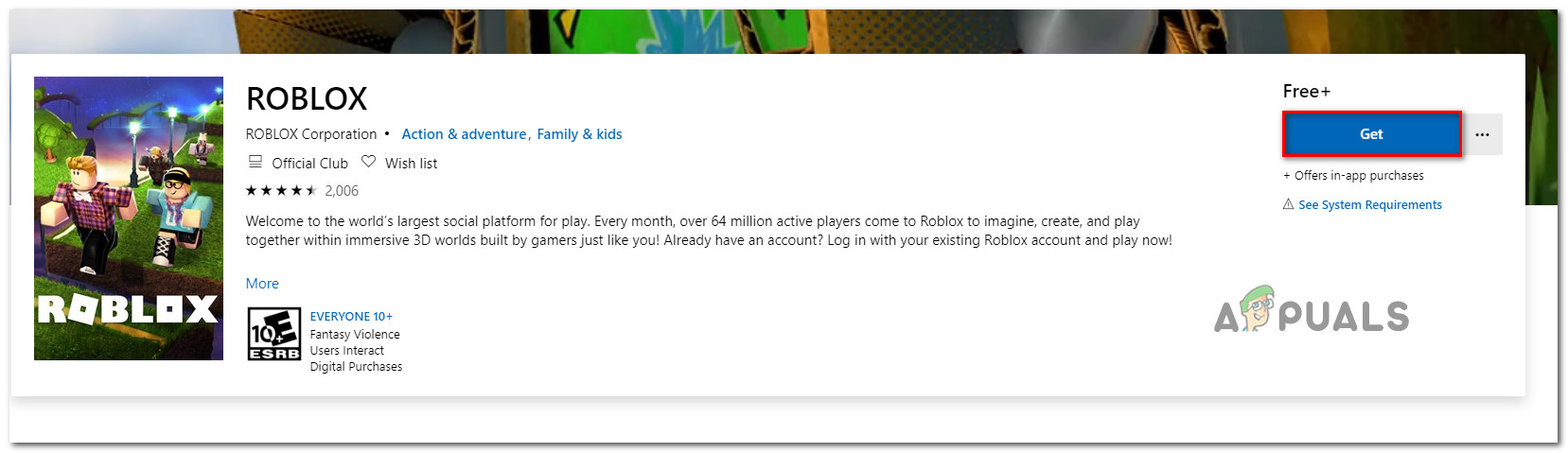
Roblox herunterladen
Hinweis: Sie können dies tun, indem Sie den Windows Store lokal öffnen und suchen 'Roblox' mit der Suchfunktion.
- Sobald der Download abgeschlossen ist, sollten Sie automatisch zum Microsoft Store-Fenster weitergeleitet werden.
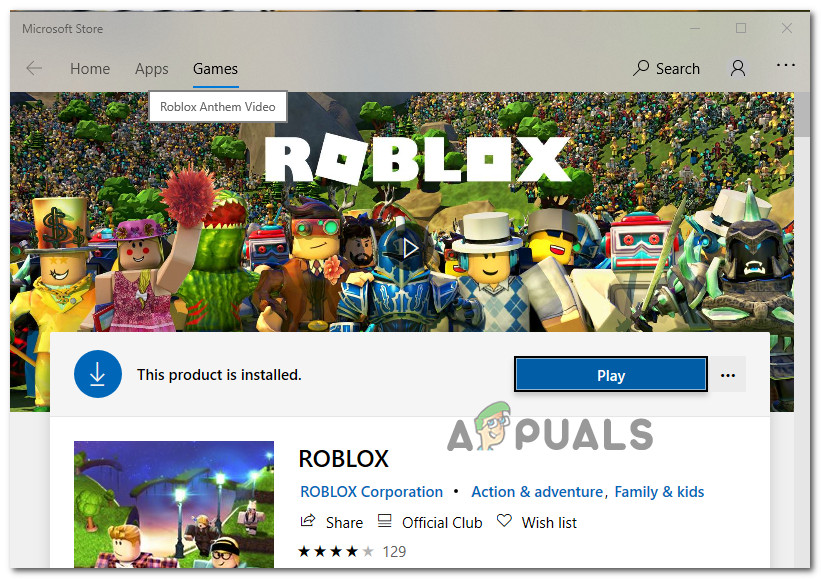
Roblox starten
- Starten Sie die UWP-Version von Roblox, melden Sie sich mit Ihrem Konto an und prüfen Sie, ob das Problem jetzt behoben ist.
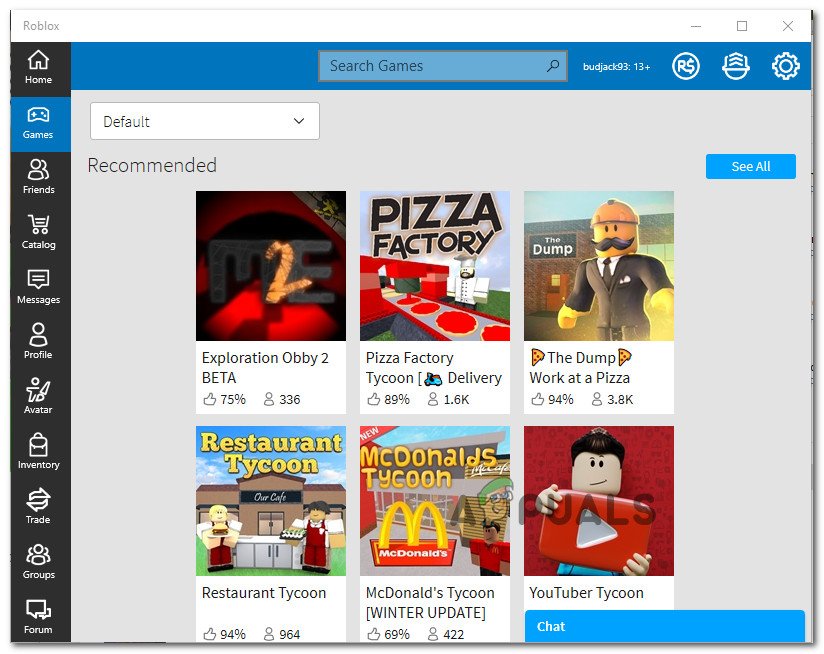
Starten eines Modus in der Desktop-App
Wenn der 524-Fehlercode weiterhin angezeigt wird, fahren Sie mit der unten stehenden endgültigen Methode fort.
Methode 6: Berufung gegen das Verbot
Wenn Sie alle oben genannten potenziellen Korrekturen durchgebrannt haben und keine geholfen hat, sollten Sie die Tatsache berücksichtigen, dass Sie möglicherweise auf diesen Fehlercode stoßen, weil Sie gesperrt wurden.
In Roblox gibt es zwei verschiedene Arten von Verboten:
- Zimmerverbot (Karte) - In den allermeisten Fällen (insbesondere wenn Sie in der Vergangenheit kein schlechtes Benehmen hatten) erhalten Sie ein Zimmerverbot. Dies gilt nur für den Raum, in dem diese Fehlermeldung angezeigt wird. In diesem Fall sollten Sie in der Lage sein, denselben Fehlercode zu vermeiden, indem Sie eine Verbindung zu einem anderen Raum herstellen.
- Permanenter Bann - Wenn beim Herstellen einer Verbindung zu einer anderen Karte auch derselbe Fehlercode zurückgegeben wird und Sie zuvor bestätigt haben, dass Roblox derzeit kein weit verbreitetes Serverproblem hat, besteht eine hohe Wahrscheinlichkeit, dass Sie ein dauerhaftes Verbot erhalten haben.
Wenn Sie ein dauerhaftes Verbot erhalten haben, können Sie an dieser Stelle nur Folgendes tun: Öffnen Sie ein Support-Ticket und plädieren Sie für die Aufhebung des Verbots.
Hinweis: Falls Sie wissentlich gegen eine Community-Regel verstoßen haben, macht es keinen Sinn, ein Support-Ticket zu eröffnen, da Sie Ihren Fall nicht gewinnen und das Verbot aufheben. In diesem Fall können Sie nur mit einem neuen Konto neu beginnen.
Stichworte Roblox 6 Minuten gelesen